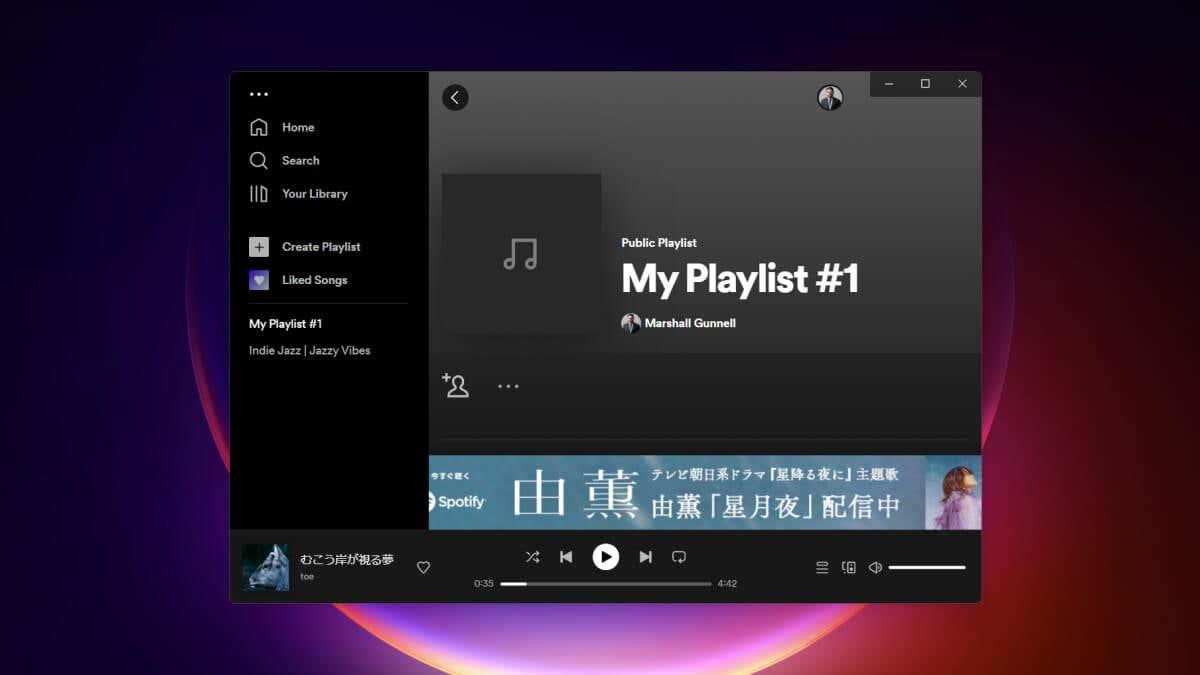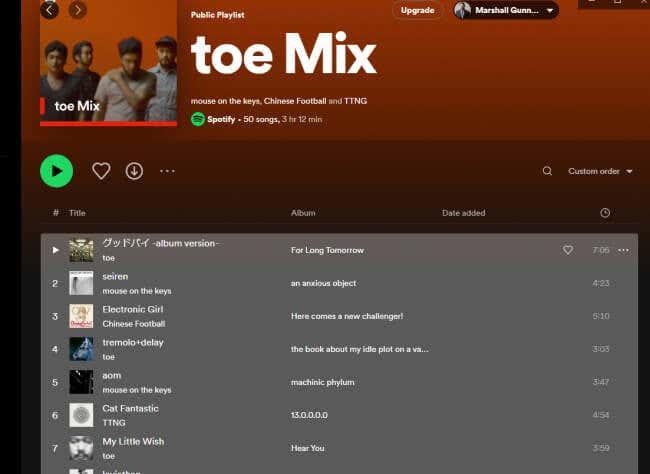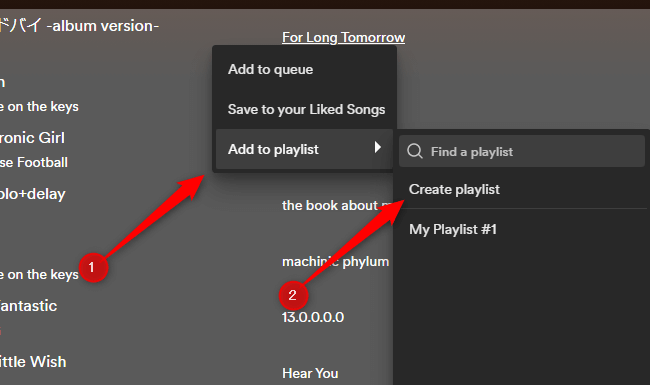Vypracovať dokonalý zoznam skladieb je umenie a zdieľanie týchto zoznamov skladieb s ostatnými zbližuje všetkých. Spotify ponúka svojim používateľom možnosť vytvárať a upravovať zoznamy skladieb. Môžete naraziť na zoznam skladieb, ktorý by ste chceli skopírovať a vykonať vlastné úpravy bez toho, aby ste začínali od začiatku.
Spotify má užívateľsky prívetivý proces duplikovania zoznamov skladieb, ktorý vám umožňuje bez námahy vytvoriť kópiu a prispôsobiť ju podľa vášho vkusu. Keď budete vedieť, ako skopírovať zoznam skladieb Spotify, budete môcť okamžite rozšíriť svoju hudobnú zbierku.
Obsah
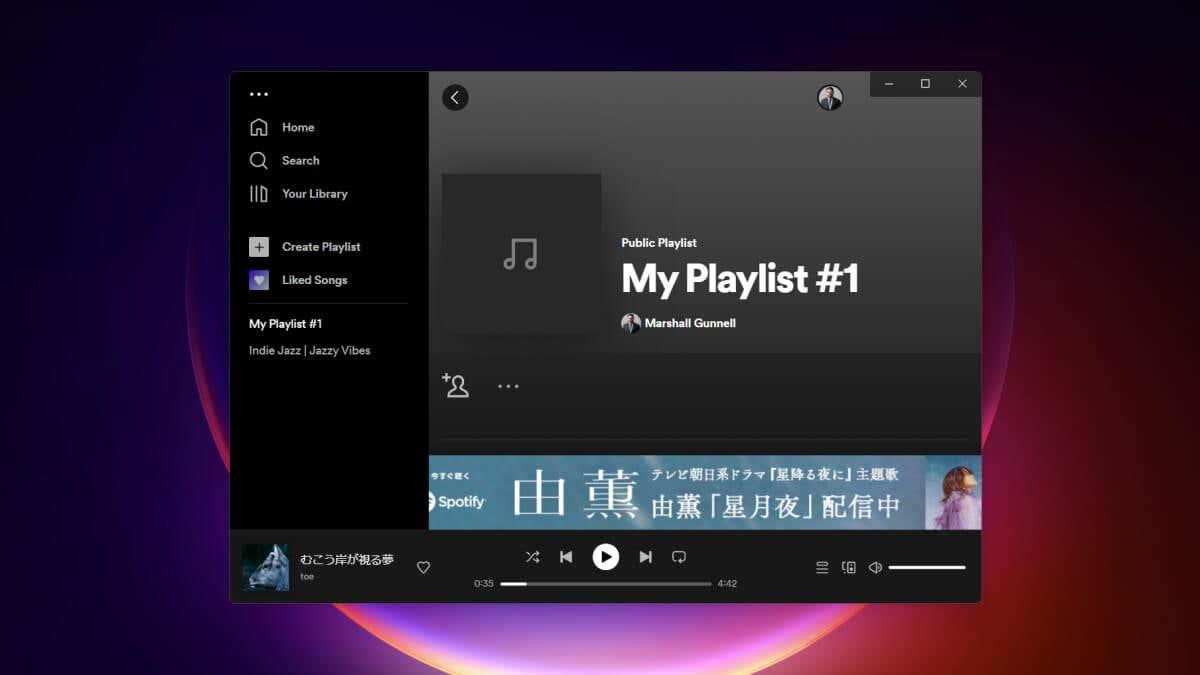
Skopírujte zoznam skladieb Spotify (aplikácia pre stolné počítače)
Kedysi ste mohli použiť tento trik na skopírovanie zoznamu skladieb Spotify z počítačovej aplikácie aj z verzie Spotify v prehliadači . Teraz to, žiaľ, funguje len pre desktopovú aplikáciu. Pomocou Spotify for the Web už nemôžete kopírovať zoznam skladieb.
Ak chcete skopírovať zoznam skladieb Spotify na pracovnú plochu, postupujte podľa týchto krokov.
- Otvorte aplikáciu Spotify na počítači Mac alebo Windows PC a potom prejdite na zoznam skladieb, ktorý chcete skopírovať.
- Kliknutím na prvú skladbu v zozname skladieb ju zvýrazníte. Potom stlačte Ctrl + A (Windows) alebo Command + A (Mac), aby ste zvýraznili všetky skladby v zozname skladieb.
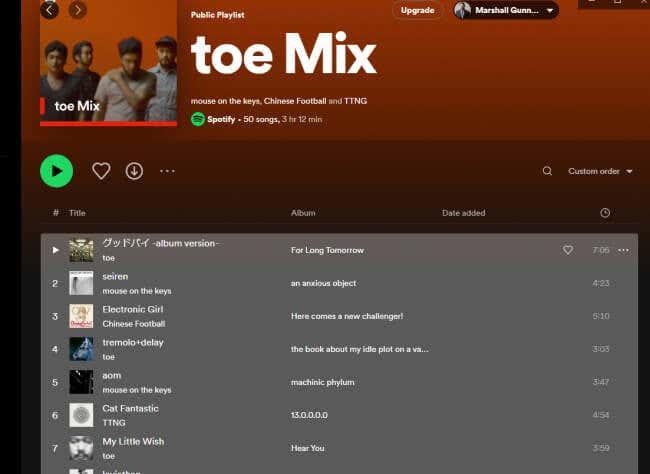
- Potom kliknite pravým tlačidlom myši na ktorúkoľvek zo zvýraznených skladieb, umiestnite kurzor myši na položku Pridať do zoznamu skladieb a potom z podponuky vyberte položku Vytvoriť zoznam skladieb .
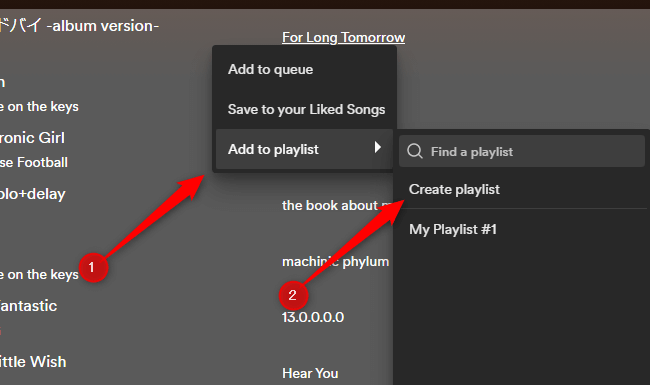
Teraz ste úspešne skopírovali celý zoznam skladieb. V predvolenom nastavení preberá zoznam skladieb názov prvej skladby v zozname skladieb, ale môžete ho premenovať. Môžete tiež pridať alebo odstrániť skladby do zoznamu skladieb, ako uznáte za vhodné.
Kopírovanie zoznamu skladieb Spotify (iOS a Android)
Proces kopírovania zoznamu skladieb je v mobilnej aplikácii Spotify oveľa jednoduchší.
- Spustite Spotify na svojom zariadení so systémom iOS alebo Android a potom prejdite na zoznam skladieb, ktorý chcete skopírovať.
- Klepnite na tri vodorovné bodky pod obrázkom zoznamu skladieb.
- Zobrazí sa ponuka. Tu klepnite na Pridať do iného zoznamu skladieb .
- Nakoniec klepnite na Nový zoznam skladieb v hornej časti obrazovky.
Playlist Spotify je teraz váš.
Maximalizujte svoj zážitok zo Spotify
Využitie funkcie kopírovania zoznamu skladieb vám môže pomôcť vyťažiť maximum zo služby Spotify, čo vám umožní ponoriť sa hlbšie do sveta hudby a ďalej rozširovať vašu zbierku.
Vďaka tomu si môžete prispôsobiť svoje zoznamy skladieb podľa svojich preferencií, vytvárať vlastné zoznamy skladieb pre rôzne nálady a príležitosti a zdieľať svoj jedinečný vkus s priateľmi a rodinou. Využite silu zoznamov skladieb a nechajte hudbu, aby podporovala vašu kreativitu a inšpirovala vás vo všetkých aspektoch života.